MT4で新規チャートを表示させる方法
MT4で新規チャートを表示させる方法に
ついてお話ししますね。
猫の手も借りたいほど忙しい^^;
新規フォルダを作って貰っても良いかな?

にゃんこ「まかせるにゃ。」
・・・大丈夫かな。
MT4をインストールした直後は、サンプル
のチャートが表示されています。
まずは、これらを全て閉じましょう。
ただし、サンプルチャートが取引したい
通貨ペアやインジケーターを表示している
場合はそのままでもOKです。
ちなみに、FX業者によってサンプルチャート
で表示される通貨ペアやインジケーター
は様々です。
チャート右上の「×」ボタンをクリック
すると、各々のチャートを閉じることが
できます。
サンプルチャートを全て閉じると、MT4
上にチャートが1つもない画面になります。
つづいて、取引したい通貨ペアを選び、
チャートを再表示します。
新規チャートを表示させるには、ツールバー
のアイコンから新規チャートをクリックします。
すると、いくつかの通貨ペアが表示されます。
すべての通貨ペアを表示させたい場合は、
Forexにカーソルを合わせると展開されます。
※ FX業者によってForex以外の文字の場合があります。
では、取引したい通貨ペアを選択しましょう。
※ ここでは、「EURUSD」(ユーロドル)
(= EUR/USD = ユーロ/ドル)を
選択しました。
通貨ペアを選択すると新規チャートが表示
されます。
チャートの左上に、通貨ペアが表示され
ますので、表示したい通貨ぺアであるか
確認します。
先ほど選択した「EURUSD」(ユーロドル)
であることを確かめましょう。
ちなみに、チャート右上の最大化ボタンを
クリックすると、画面いっぱいにチャート
が表示されて見やすくなります。
P.S.
作りすぎですよorz
この記事を読まれた方は次の記事も読まれています
- MT4の自動ビルドアップ無効とビルドダウンする方法 - 2017年 5月 8日
- MT4、Windows10ユーザー必見!Windows Update 無効化方法(無料・ツール不使用) - 2017年 4月 13日
- MT4、Windows10ユーザー必見!Windows Update 無効化ツール(無料) - 2017年 4月 8日
- MT4のバックテストを日本円(JPY)口座で行う裏技 - 2017年 1月 31日
- MT4でストップレベルを調べる方法 - 2017年 1月 25日
もっと詳しく知りたい事や
理解できなかった事などございましたらお気軽にご連絡下さい。
あなたの応援のおかげで明日も頑張って記事が書けます
本日のランキング応援クリックありがとうございました(*'-'*)
この記事のコメント
この記事へのコメント
あなたの応援のおかげで明日も頑張って記事が書けます
本日のランキング応援クリックありがとうございました(*'-'*)

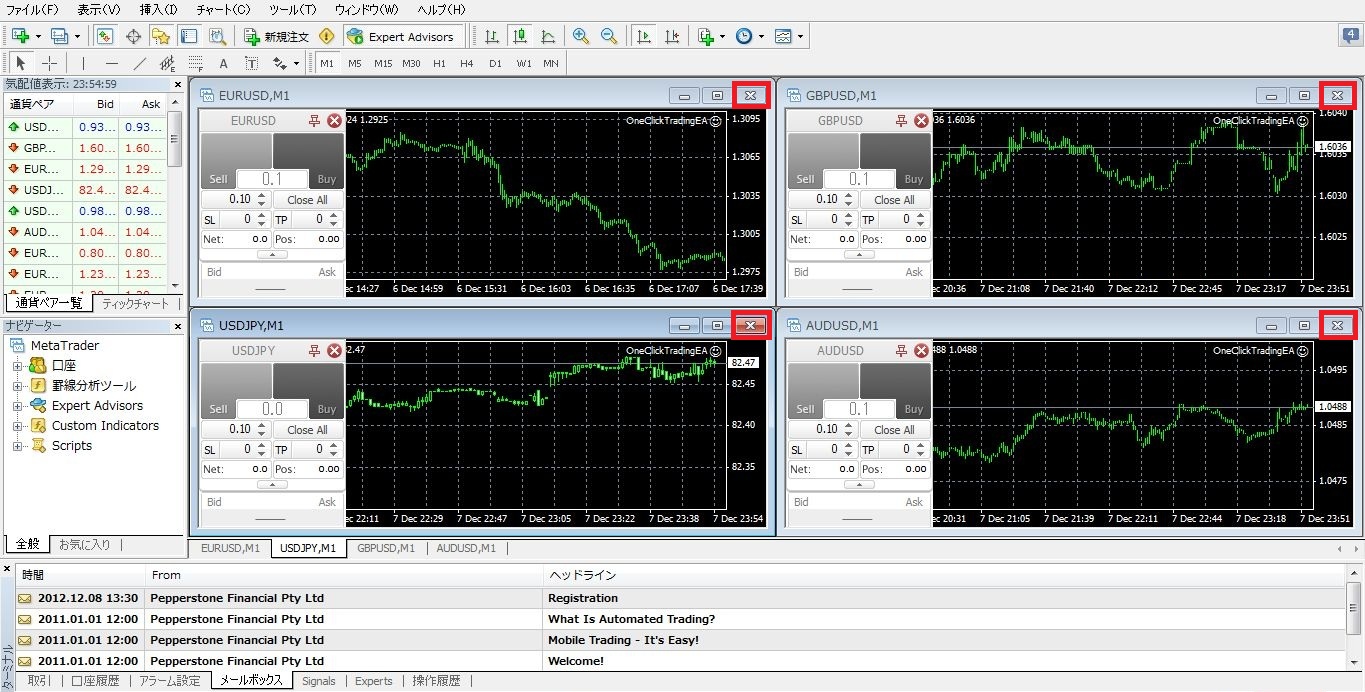
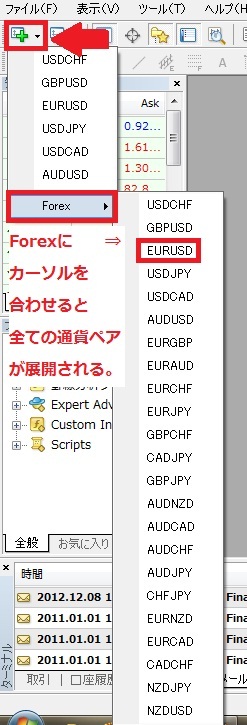
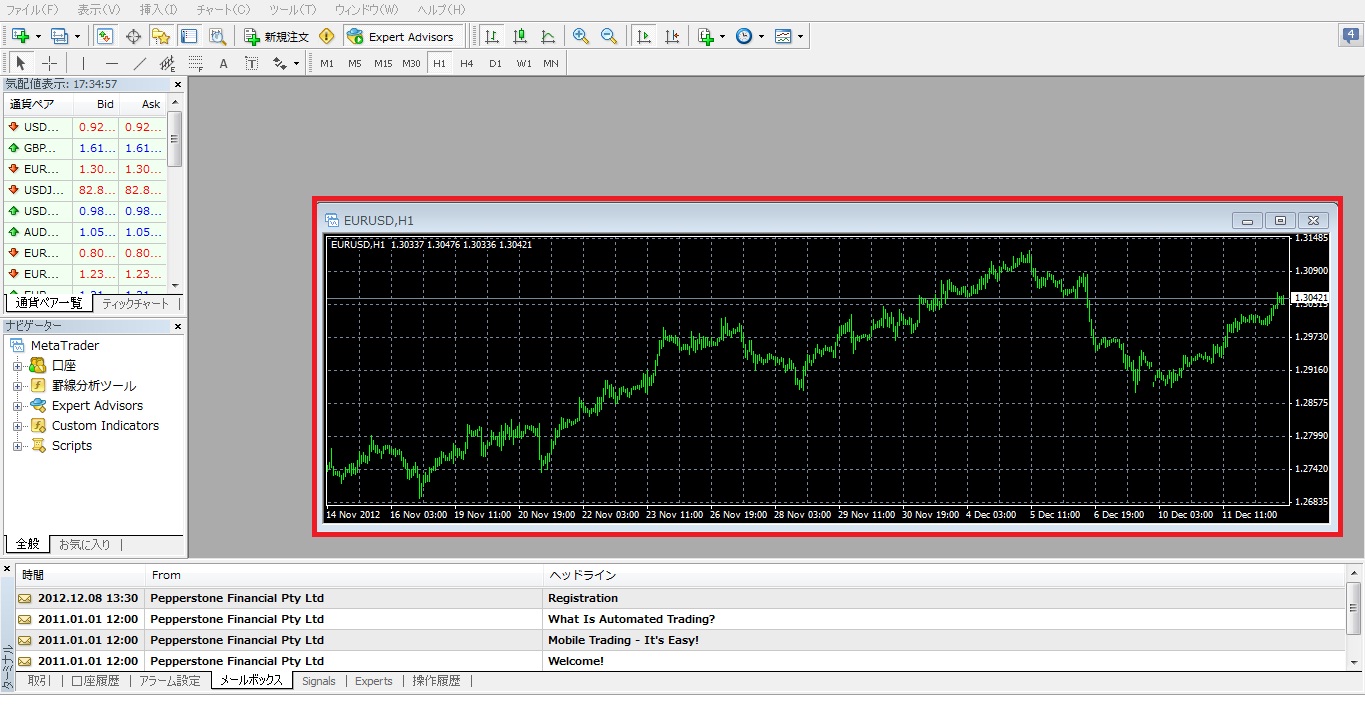
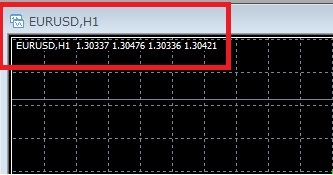
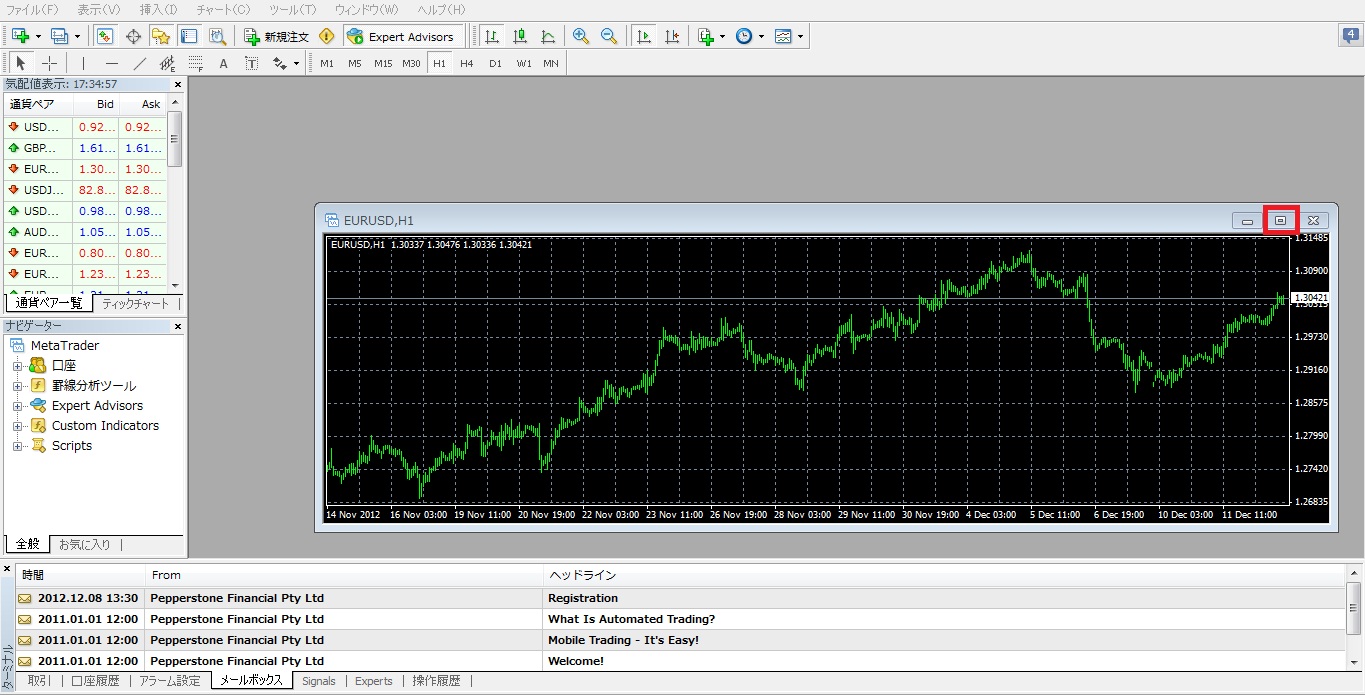

 禁断の世界 FX初心者が30年で10万を
禁断の世界 FX初心者が30年で10万を
; ?>/images/sample/sample8.png)






MT4でヒストリーデータを取得する方法 | 2015年08月31日
MT4でワンクリック取引する方法 | 2015年08月12日
XM Zero リアル口座の特殊な仕様 | 2015年02月08日
Pepperstone特有の便利な、MT4で売買をする方法 | 2012年12月22日